Como posso transferir um backup do Google Drive para o iCloud?
Não é possível transferiri um backup do Google Drive para o iCloud diretamente,mas temos outros métodos para transferir um backup do Google Drive para o iCloud. Neste artigo, sugerimos um método muito
Apr 25, 2023 • Arquivado para: Transferência do WhatsApp • Soluções comprovadas
O WhatsApp é um dos meios mais efetivos e convenientes para as pessoas se comunicarem. O aplicativo funciona tanto em dispositivos Android quanto iPhone e pode ser usado para compartilhar arquivos de mídia com amigos e familiares. Você consegue preservar essas mensagens e outros arquivos de mídia em seu celular pelo tempo que desejar, para consultá-los mais tarde de forma prática. Entretanto, um problema surge quando o usuário precisa transferir conteúdo do WhatsApp de um dispositivo para outro ou de um meio para outro. Dessa forma, o usuário não consegue transferir o backup do Google Drive para o iCloud. Neste artigo, vamos conhecer outros métodos para transferir um backup do Google Drive para o iCloud.
- Pergunta: É possível transferir um backup do Google Drive para o iCloud diretamente?
- Parte 1. Transferir backup do WhatsApp do Google Drive para o iCloud – Google Drive para o Android
- Parte 2. Transferir backup do WhatsApp do Google Drive para o iCloud – Android para o iPhone usando Dr.Fone
- Parte 3. Transferir backup do WhatsApp do Google Drive para o iCloud - iPhone para o iCloud
Pergunta: É possível transferir um backup do Google Drive para o iCloud diretamente?
Muitas pessoas perguntam “é possível transferir um backup do Google Drive para o iCloud diretamente?”. A resposta para essa pergunta é NÃO!
O Google Drive é um local em que é possível armazenar o backup de suas mensagens do WhatsApp. Ele é simples de gerenciar e você pode acessá-lo com sua conta sempre que quiser. No entanto, o problema é que os protocolos de criptografia do Google Drive não coincidem com os do iCloud, uma vez que cada sistema operacional tem um armazenamento em nuvem diferente, tornando impossível a transferência de arquivos de backup de uma plataforma na nuvem para outra.
Entretanto, isso não significa que você não possa usar outros métodos para transferir um backup do Google Drive para o iCloud. Neste artigo, sugerimos um método muito simples para realizar uma transferência que antes parecia ser impossível.
Parte 1. Transferir backup do WhatsApp do Google Drive para o iCloud – Google Drive para o Android
Para transferir um backup do Google Drive para o iCloud, você precisa executar diversos processos. Primeiramente, é necessário fazer o backup antes de transferi-lo para o iPhone. As etapas abaixo ajudarão você a realizar a transferência:
Inicialmente, restaure um backup do WhatsApp a partir do Google Drive em um dispositivo Android seguindo estas etapas:
Etapa 1. Remova e reinstale o WhatsApp em seu dispositivo Android.
Etapa 2. Abra o WhatsApp, tocando em seu ícone.
Etapa 3. No canto superior direito da tela, toque no ícone formado por três pontos na vertical.
Etapa 4. Em seguida, vá até “Configurações” e selecione “Conversas”.
Etapa 5. Toque em “Backup de conversas” e selecione a opção para fazer o backup no Google Drive.
Etapa 6. Selecione a frequência com a qual os backups serão realizados.
Etapa 7. Selecione sua conta do Google adequada.
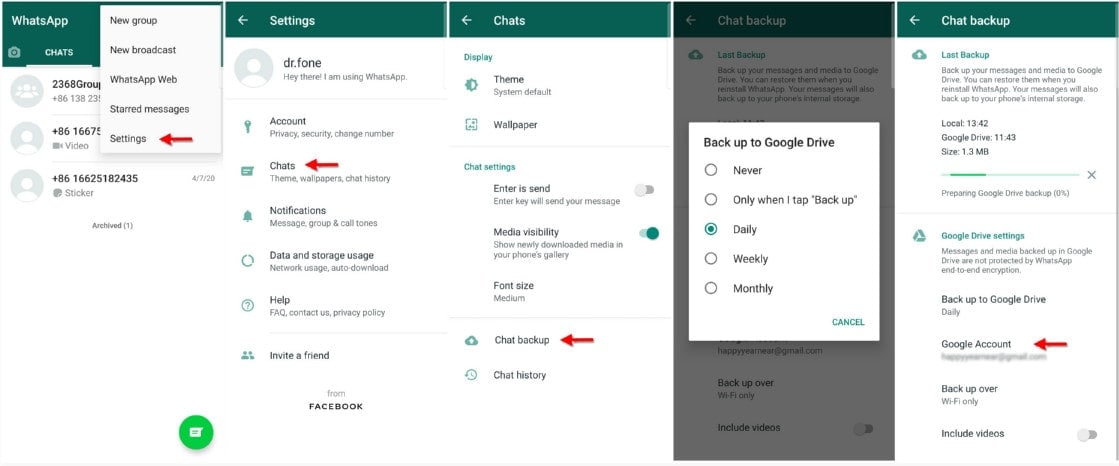
Sua autorização será solicitada. Basta tocar na tela para confirmar. Em seguida, selecione “Backup” e você será redirecionado para as configurações de seu celular Android.
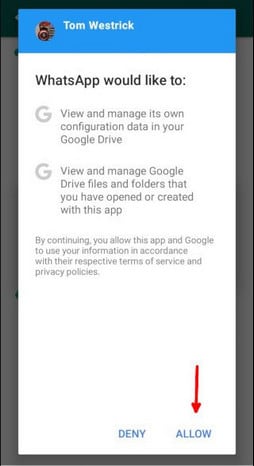
Parte 2. Transferir backup do WhatsApp do Google Drive para o iCloud – Android para o iPhone usando Dr.Fone
Dr.Fone é uma ferramenta incrível que solucionará todos os seus problemas relacionados a qualquer transferência em todos os tipos de dispositivo. Com Dr.Fone, você não precisa se preocupar com a perda de dados importantes do WhatsApp.
Iniciar download Iniciar download
Ao seguir as etapas abaixo, você conseguirá transferir arquivos do WhatsApp do Android para o iPhone.
Etapa 1. Primeiramente, faça o download do Dr.Fone e o execute em seu PC. Em seguida, conecte seu iPhone ao PC.
Etapa 2. Abra o software e clique em “Transferência de WhatsApp”, que você poderá encontrar na lista disponibilizada pela ferramenta. Na sequência, estabeleça a conexão entre seu iPhone e o PC.

Etapa 3. Para efetuar uma transferência do conteúdo do WhatsApp do Android para o iPhone, selecione a opção “Transferir mensagens do WhatsApp” (“Transfer WhatsApp messages”).
Depois, conecte tanto seu dispositivo Android quanto o iPhone ao seu computador. Uma vez que os dispositivos forem detectados, uma janela aparecerá. O Android será o dispositivo de origem e o iPhone será o dispositivo de destino. Você também tem a liberdade para clicar no botão “Inverter” (“Flip”) no meio da tela, caso queira alterar o dispositivo de origem e o de destino.
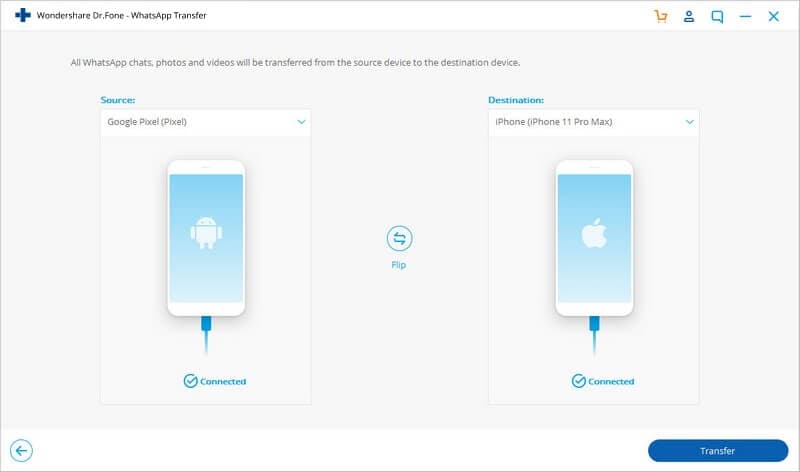
Quando estiver satisfeito com a definição dos dispositivos, clique na opção “Transferir” (“Transfer”) para iniciar o processo de transferência do WhatsApp. Você deve entender que este tipo de transferência será usado para preservar as mensagens das duas versões do WhatsApp instaladas nos dispositivos ou apagar as mensagens do WhatsApp do dispositivo de destino. Depende de sua preferência. Assim, é importante que você clique em “Sim” ou “Não” para confirmar sua decisão antes de prosseguir. A transferência será iniciada na sequência.
Quando a transferência começa, você só precisa aguardar. Certifique-se que os dois dispositivos estejam conectados corretamente ao computador, do contrário, a transferência será interrompida. Quando uma janela aparecer com a notificação de que a transferência foi concluída, clique em “OK” e desconecte os dois dispositivos. Em seguida, você estará livre para visualizar os dados transferidos em seu iPhone.
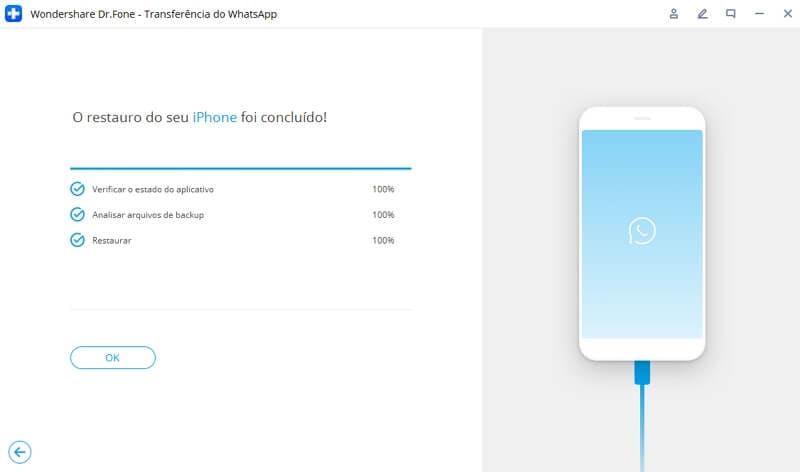
Parte 3. Transferir backup do WhatsApp do Google Drive para o iCloud - iPhone para o iCloud
Na maioria dos casos, se você estiver usando o WhatsApp no iPhone, o arquivo de backup será automaticamente transferido para o iCloud. É graças a esse procedimento que você consegue acessar a maior parte de seus dados mesmo após trocar seu dispositivo por um iPhone novo. Independentemente disso, se você não for capaz de transferir automaticamente os dados do WhatsApp do iPhone para sua conta no iCloud, siga as etapas abaixo:
Etapa 1. Abra seu iPhone e acesse “Ajustes”. Role o menu para baixo e clique na opção “iCloud”.
Etapa 2. Será solicitado que você ative o iCloud.
Etapa 3. Em seguida, você verá uma lista de aplicativos. Nela, selecione a opção “WhatsApp”.
Etapa 4. Após o backup ser concluído, acesse sua conta do iCloud.com.
Etapa 5. Depois, retorne ao menu “Ajustes” e selecione a opção “iCloud”.
Etapa 6. Certifique-se de ativar a seção “Backup para o iCloud”. Em seguida, selecione a opção “Fazer backup agora”, para transferir seus dados do WhatsApp para o iCloud.
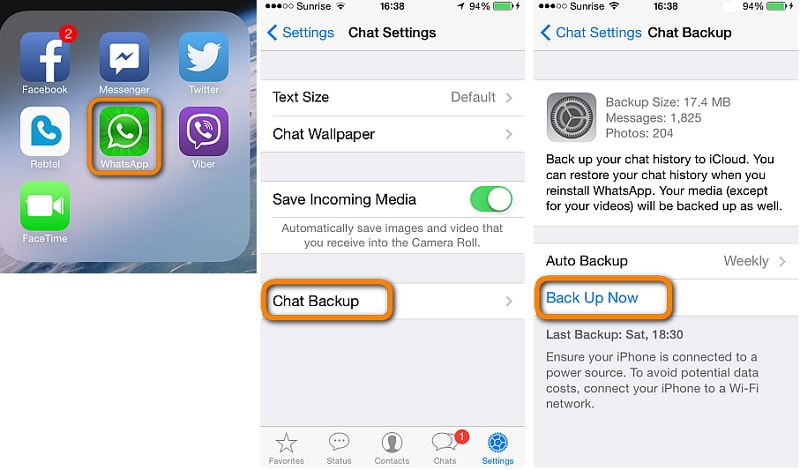
Conclusão
Quando os usuários trocam seus dispositivos, muitas vezes eles precisam transferir seus dados do dispositivo antigo para o novo. Às vezes, tal transferência pode ocorrer entre o Google Drive para o iCloud.
Em outras situações, isso pode ocorrer de um iPhone para um dispositivo Android. Portanto, não importa qual tipo de transferência você deseja realizar, saiba que o Dr.Fone está aqui para ajudá-lo, graças aos seus diversos recursos. Com esta ferramenta, você não precisa se preocupar com a segurança de seus dados e verá as transferências sendo realizadas em poucos minutos.
Categorias
Artigos Recomendados
Gerenciador de Celular
- 1 Gerenciamento de iPhone
- Transferir Fotos do iPhone para PC
- Extrair Fotos do iPhone
- Transferir Arquivos do iPhone para PC
- Tirar Música do iPhone com Facilidade
- 2 Gerenciamento de Dispositivo Android
- Transferir arquivos do Android para PC
- Transferência entre Android e Mac
- Transferência entre Samsung para PC
- Transferir fotos da Samsung para Mac
- Backup e Transferir SMS e Mensagens
- Transferir fotos do Android para Mac
- Transferência do Celular Huawei para PC
- Transferir Fotos do Galaxy S9 para PC
- 3 Dicas de Transferência de Celular











Alexandre Garvalhoso
staff Editor